Hur man inaktiverar och anpassar Facebook: s meddelanden, texter och e-postmeddelanden

Facebook är verkligen angelägen om att hålla dig på sin plattform. Ett av de sätt de gör det är att skicka meddelanden närhelst det minsta sker. Och du kommer inte bara se dem på webbplatsen. Facebook kommer också att meddela dig via e-post, med mobila pushanmälningar, och även med textmeddelanden.
Låt oss titta på hur man tämjer allt detta, så att Facebook inte mager dig varje sekund varje dag.
På webben
Logga in på Facebook, klicka på rullgardinsmenyn längst upp till höger och välj Inställningar.
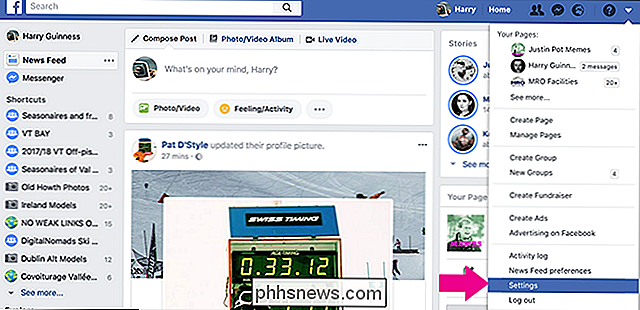
Nästa, välj Meddelanden från sidofältet. Du kan också gå direkt dit genom att klicka på den här länken.
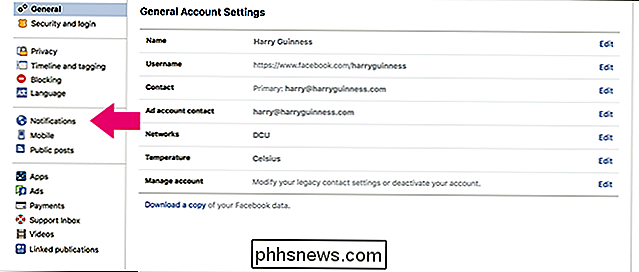
Under Notifieringsinställningar ser du fyra alternativ - På Facebook, E-postadress, Mobil och Textmeddelande - samt en sammanfattning av vilken typ av meddelanden du får genom varje.
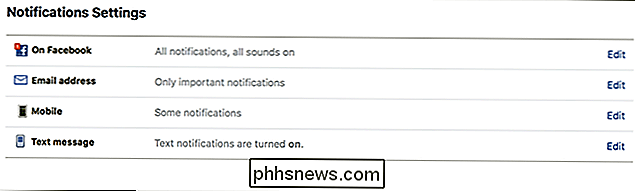
Om du vill ändra vilka meddelanden du mottar via varje kanal klickar du på Redigera. Varje meny har ett annat utbud av alternativ. Låt oss börja med på Facebook.
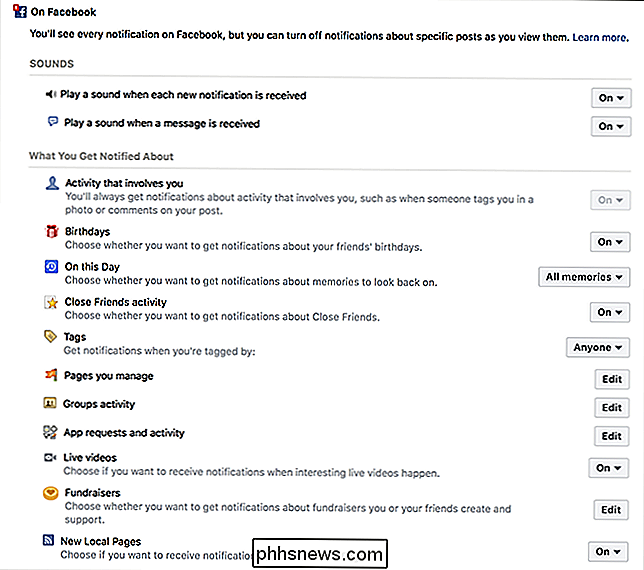
Här kontrollerar du vilka meddelanden som visas i Notifieringsmenyn när du loggar in på Facebook. Du kan också stänga av ljud om du inte vill att Facebook ska pipa när någon gillar ditt foto.
Nästa uppåt ser vi alternativen under e-postadressen.
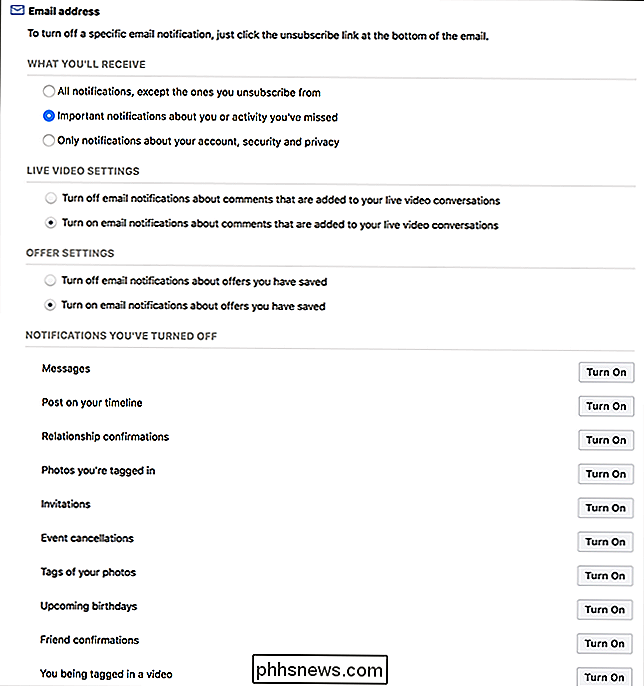
Det finns ett stort utbud av alternativ för vad du kan få meddelande om via e-post. Klicka på Slå på bredvid någon du vill ta emot. Om du vill stänga av ett e-postmeddelande måste du klicka på Avsluta prenumeration längst ned i själva e-postmeddelandet.

Om du inte vill få meddelanden via e-post, välj Endast meddelanden om ditt konto, säkerhet och sekretess enligt Vad du kommer att ta emot. På så vis får du bara meddelandet via e-post när viktiga saker inträffar, som någon begär en återställning av lösenord.

Under Mobile kan du styra vilka push-meddelanden du får genom Facebooks mobilapp. Tyvärr kan du bara aktivera meddelanden du har stängt av tidigare. Vi kommer att titta på att kontrollera mobilanmälningar från mobilappar på en minut.
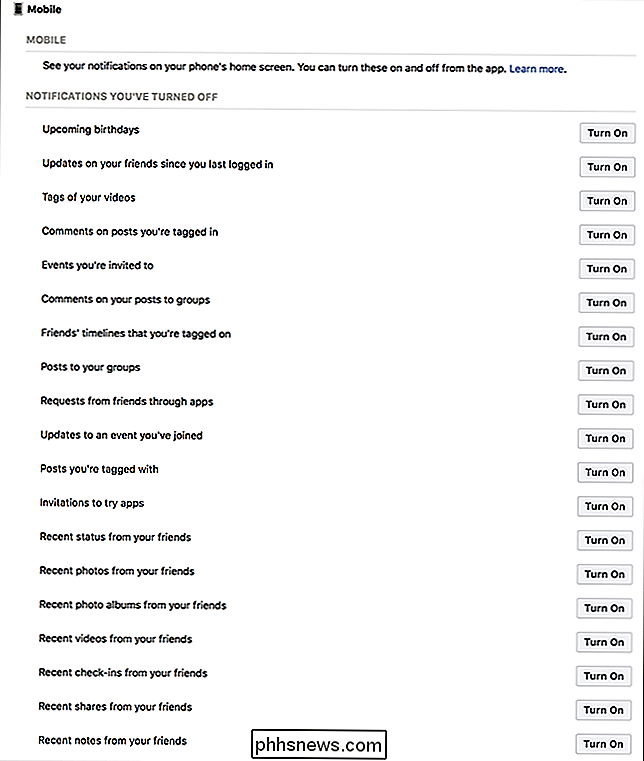
Textmeddelande har de minsta alternativen. Du kan aktivera eller inaktivera textmeddelanden och bestämma om du vill bli underrättad om kommentarer eller inlägg, vänförfrågningar eller alla andra SMS-meddelanden.
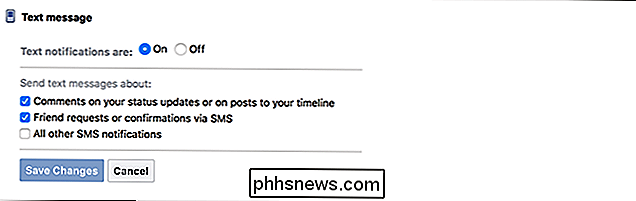
Det är uppenbart hur du vill bli underrättad om saker som händer på Facebook rekommenderar vi att du tar ett konservativt tillvägagångssätt. Jag tillåter att Facebook informerar mig om allt och allt när jag är inloggad, men tillåter inte e-post eller text och tillåter bara några mobila push-meddelanden.
På iPhone eller iPad
Hantera din Facebook Meddelanden på en iOS-enhet är faktiskt lite knepig, eftersom olika funktioner sprids på olika platser. Om du vill stänga av alla push-meddelanden är det enklaste att gå till Inställningar> Meddelanden> Facebook och stäng av Tillåt meddelanden.
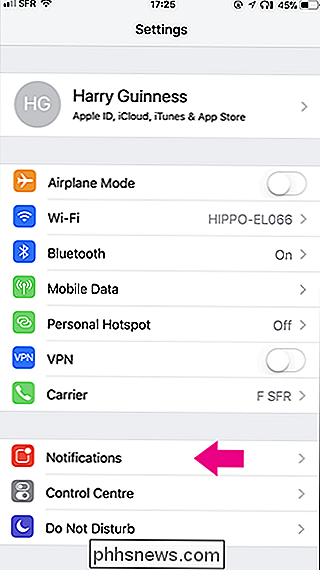
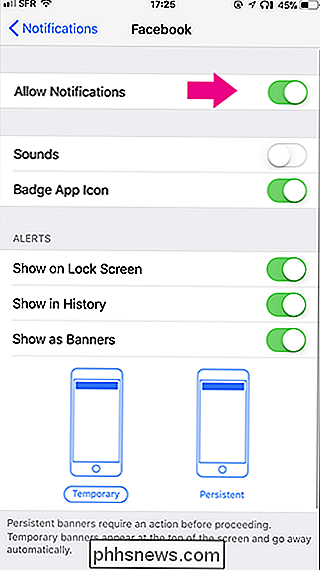
För att hantera dina meddelanden med lite mer nyans, öppna Facebook-appen och gå till Inställningar > Kontoinställningar> Meddelanden.
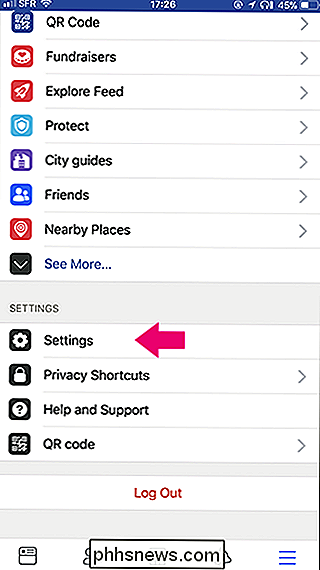
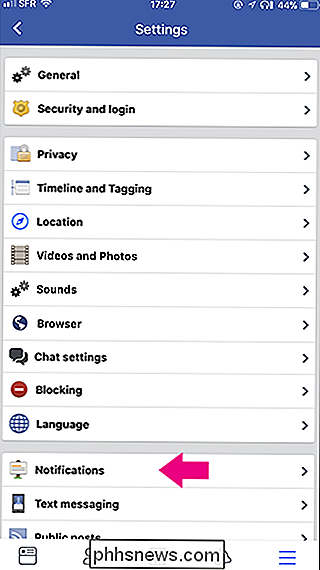
Det finns två grupper av alternativ här: Så här får du meddelanden och vilka meddelanden du får.
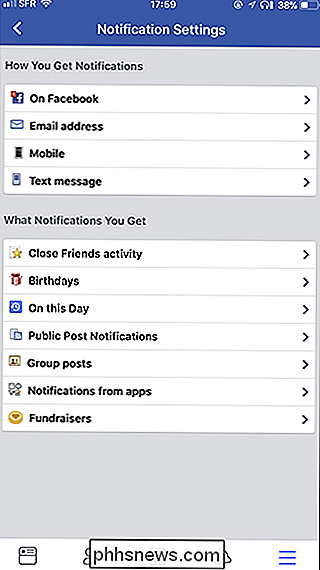
Hur du får meddelanden styr hur meddelanden skickas till dig. Kontrollerna här är mindre granulerade än via webbplatsen, så om du vill anpassa vilka meddelanden du ser på Facebook eller vilka e-postmeddelanden du får är det bättre att göra det där.
För att kontrollera vilka push-meddelanden du får på din iPhone, tryck på Mobil. Här kan du ändra om Facebook-push-meddelanden spelar ett ljud och aktivera vilken kategori av push-meddelande du har stängt av.
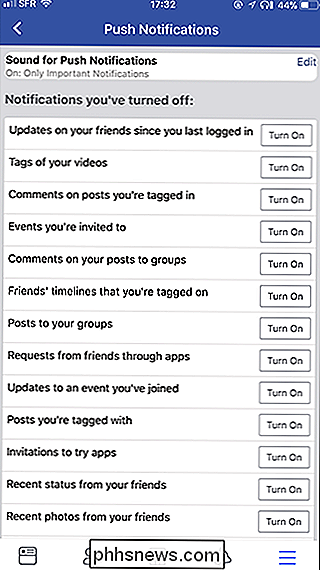
RELATED: Hur man snabbt anpassar vilka Facebook-meddelanden du ser
Du kan också stänga av Vilken typ av anmälningar du vill ta emot men det fungerar lite annorlunda än vad du kanske brukar använda. I stället för att arbeta med växlar, visar Facebook dig dina senaste meddelanden. Om du inte vill få en viss typ av meddelande igen, tryck bara på den. Du kan också snabbt justera vilka meddelanden du ser på Notifieringsmenyn.
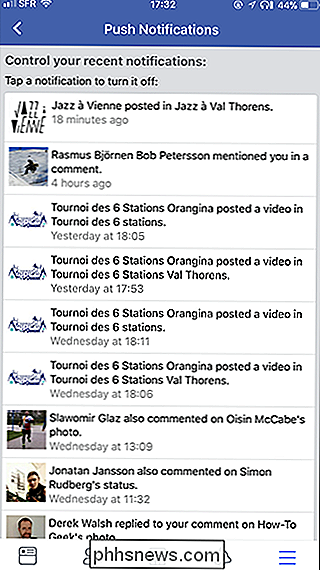
Vilka meddelanden du får ger dig kontroll över några av Facebook: s frivilliga meddelanden, som att bli meddelad när en vän inläggar något, när någon har kommande födelsedag eller när någon postar till en grupp du befinner dig i. Du kan inte stänga av meddelanden om saker som personer som lägger in på din tidslinje eller taggar dig.
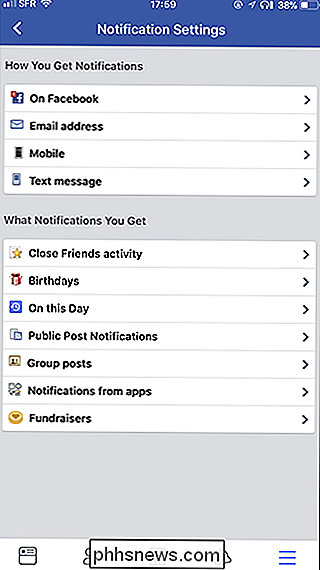
På Android
Öppna Facebook-appen och gå till Meddelandeinställningar.
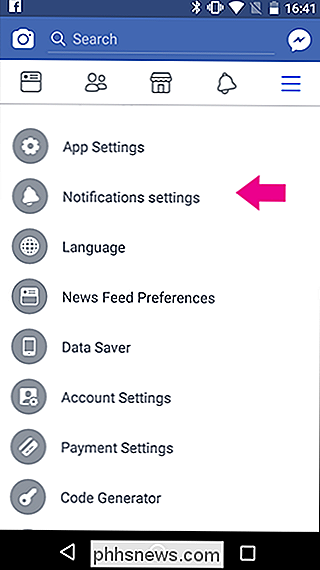
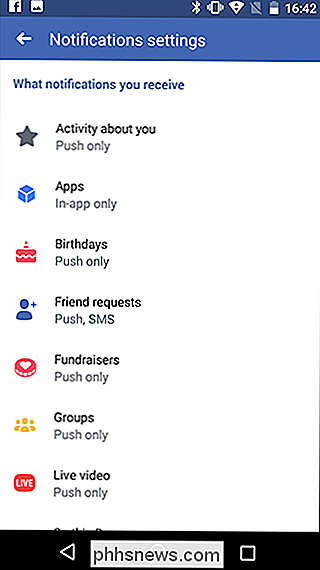
Facebooks app har faktiskt de bästa inställningarna för hantering av meddelanden. Välj aktivitet du gör eller inte vill bli underrättad om, till exempel Aktivitet om dig eller vänförfrågningar, och använd sedan de tre växlarna-Tryck, E-post och SMS-för att bestämma hur du vill bli underrättad. Om du stänger av alla tre meddelas du bara i appen.
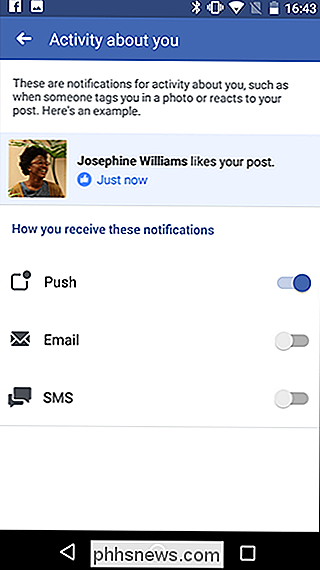
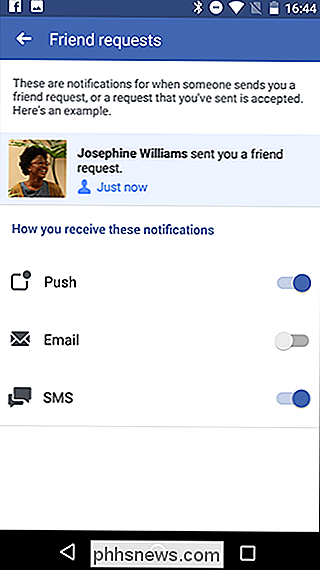
Du kan också stänga av push notifieringar helt genom att välja Tryck under Var du får meddelanden och aktivera Stör ej.
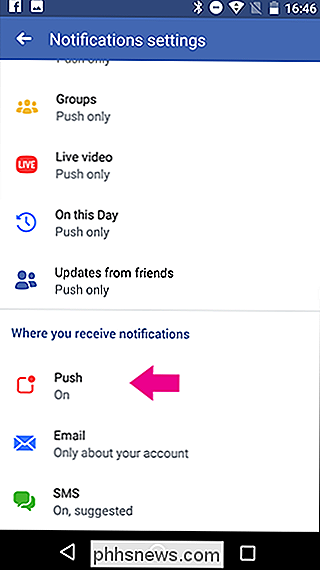
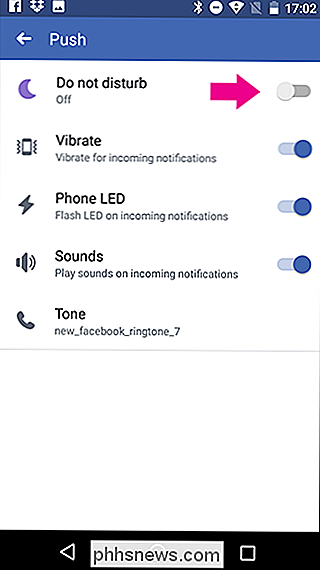
Precis som iOS-enheter , du kan också stänga av specifika meddelanden från Notifieringsmenyn på Android.
Facebook verkar medvetet göra hantering av meddelanden svårt. Förhoppningsvis nu har du en bättre uppfattning om hur man får ett handtag på dem.

Så här gör du Google Home Spela ett ljud när du säger "OK, Google"
Google Home är vanligtvis ganska bra att känna igen när du pratar med det, men ibland misslyckas det. Google Home kommer som standard att visa färgstarka lampor när du aktiverar det, men om du vill att det ska göra ett ljud kan du också göra det. Dessa lampor är praktiska, men du kan inte se dem från alla vinklar , eller om du är upptagen med att titta på något annat.

NVIDIA SHIELD är den mest kraftfulla uppsättningens topplåda du kan köpa
Det finns många streaming-setrutor där ute: Apple TV, Roku, Amazon Fire TV ... och säkert har de sina fördelar. Men om du vill ha den högsta boxen som gör det absoluta mest, som kan hantera allt du kasta på det och lämna utrymme för tweaking, är det NVIDIA SHIELD med Android TV. Låt mig berätta varför.



